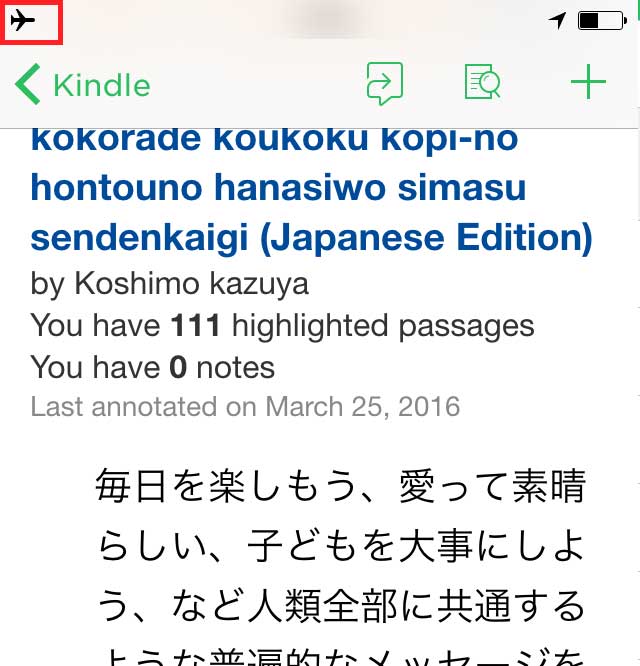ハイライト表示の管理
kindle歴も早3ヶ月近く。恐ろしい勢いでkindleにハマり中な僕。月文庫本1冊が限界の僕が今では3冊位読んでいるのですから、読書が苦手な方にはホントkindleはおすすめです。
で今回紹介するのはkindleのハイライト表示。読書中にこの言葉いいわ、登場人物の管理になどマーカーしたり、ページを折ってみたりするあれです。
読了後もハイライト表示さえ見れば、その本の内容が簡単に把握できて重宝しています。
僕の場合は、amazonkindleというサイトで管理しています。
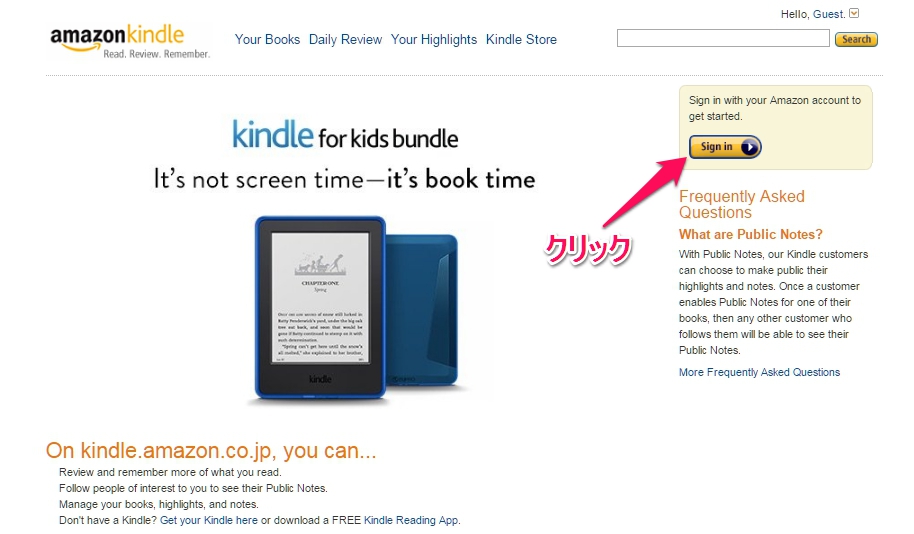
シリーズものを読む時は、必ずと言っていいほどこのハイライト一覧を見ながら読み進めています。
ハイライト管理はEvernoteで
このハイライトを手元でも管理しときたい。わざわざPCを立ち上げるのではなく、kindleを見ながらiPhoneを開いてハイライトをチェック。
そんな使い方にうってつけなのがEvernote。
まずハイライトを抽出したい本を選択します。
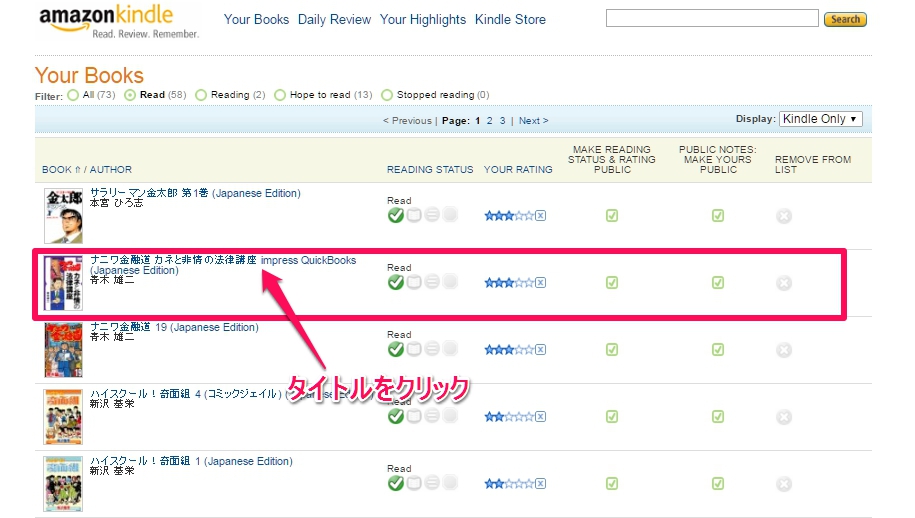
続いて、右上の英語の文字列をクリックします。
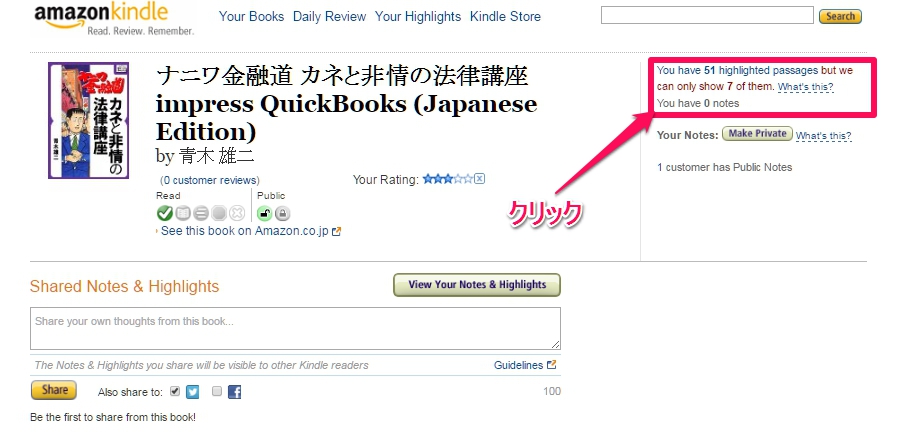
ハイライトが一覧表示されます。
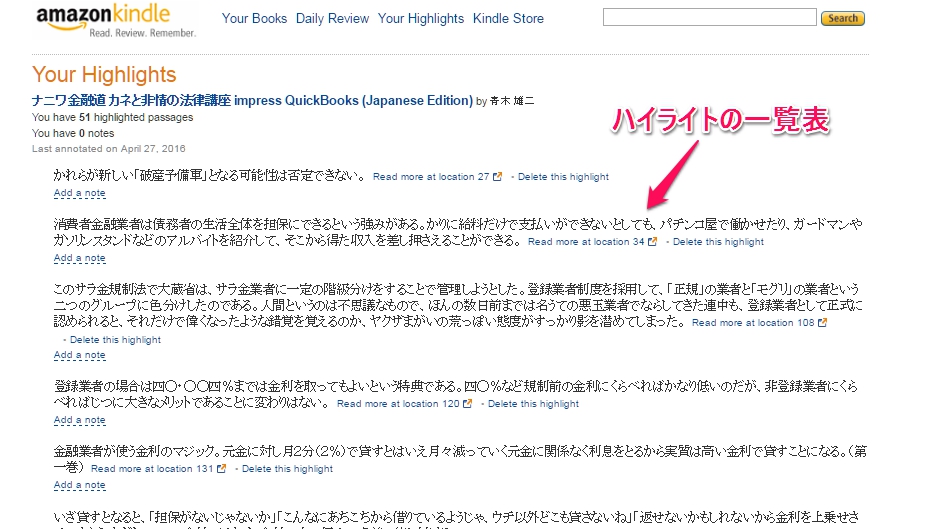
これをハイライトのブックマークレットを使い、きれいに整形します。
ハイライト一覧を表示しておいて、ブックマークバーに置いたkindleのハイライトブックマークレットをポチッとすれば簡単に整形されます。
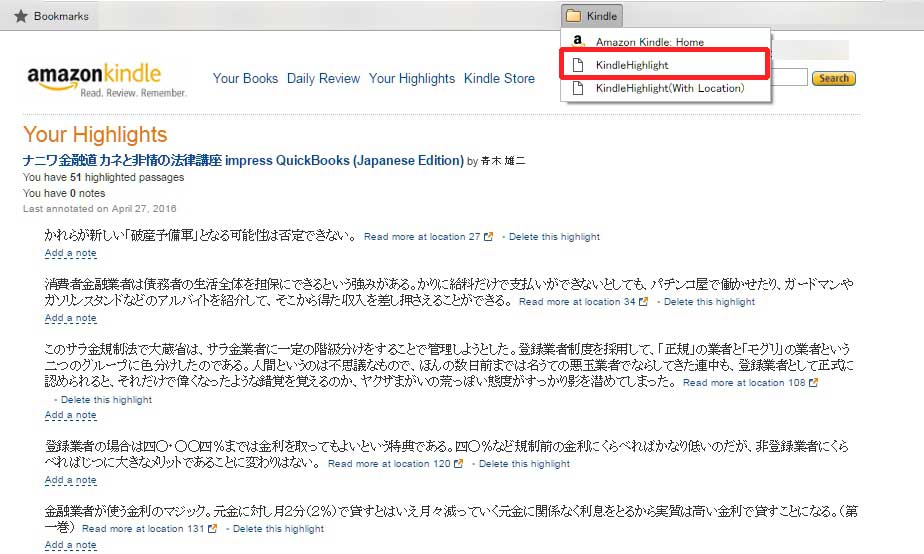
ちなみにブックマークレットの設定はこんな感じです。
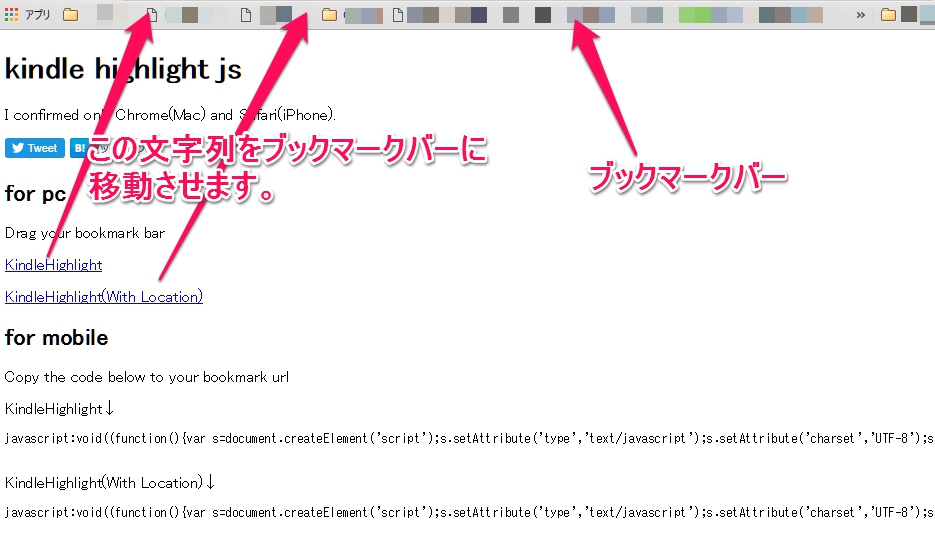
EVERNOTE Web Cliperを使い保存
次に整形されたハイライト表示をEvernoteに保存します。Chrome用に用意されたEvernote Web クリッパーのアイコンをポチッとすればOKです。
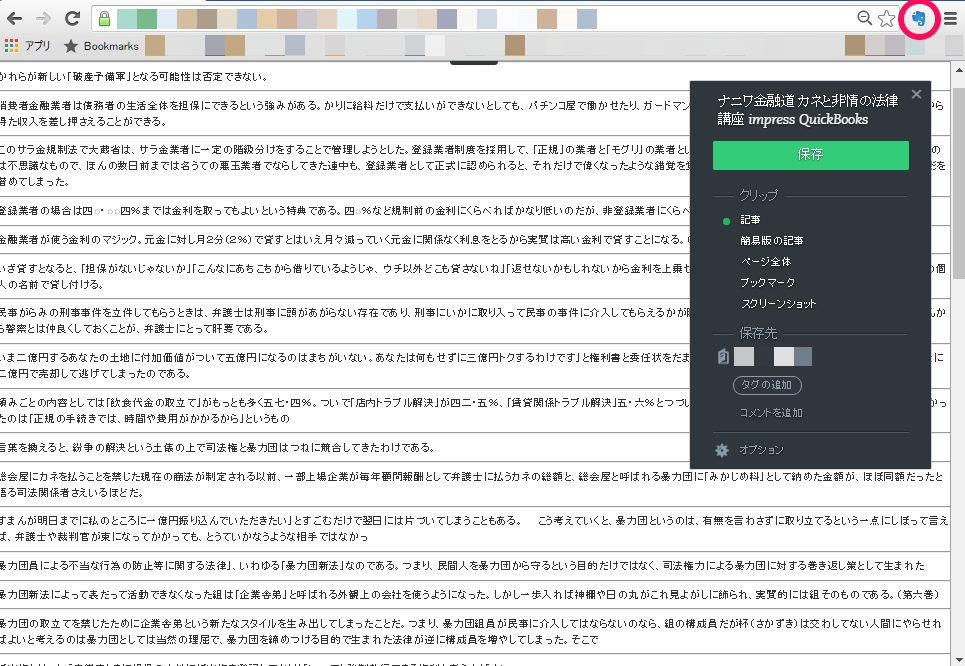
Evernoteのオフラインでチェック
保存したハイライトを、kindle(名前は何でもいいです)というノートブックを作って、そこに保存したハイライトを入れていきます。
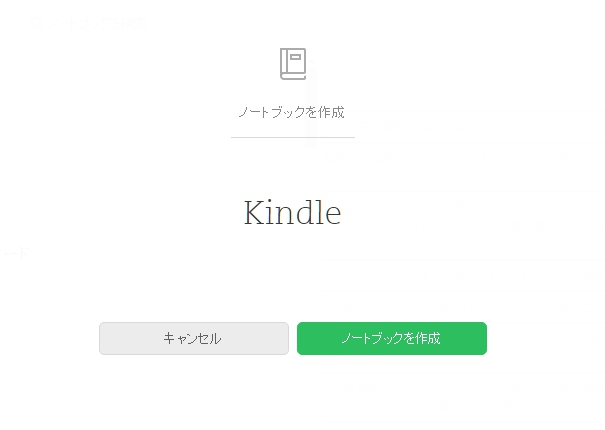
んで、Evernoteのプレミアム会員の特権、オフライン閲覧を使います。今まで使いみちに困っていましたが、やっと有料会員のメリットを実感しました。
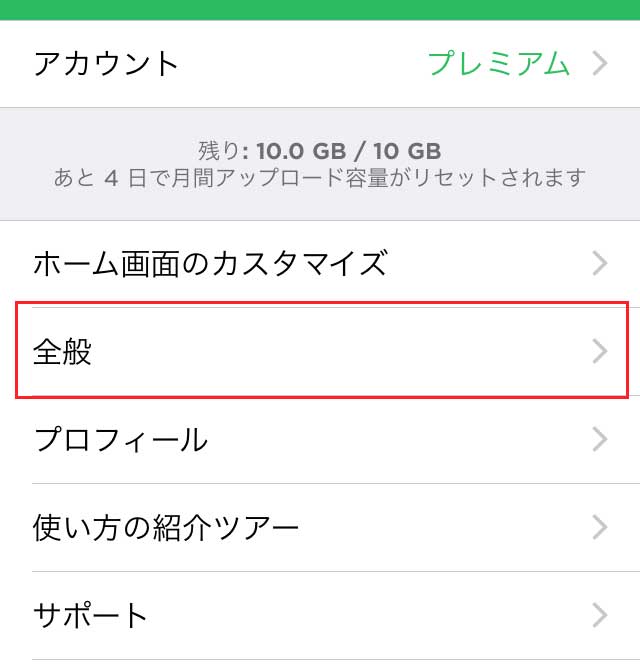
全般を選択して、ノートブックを選択。
で、オフラインノートブックを選べばOKです。
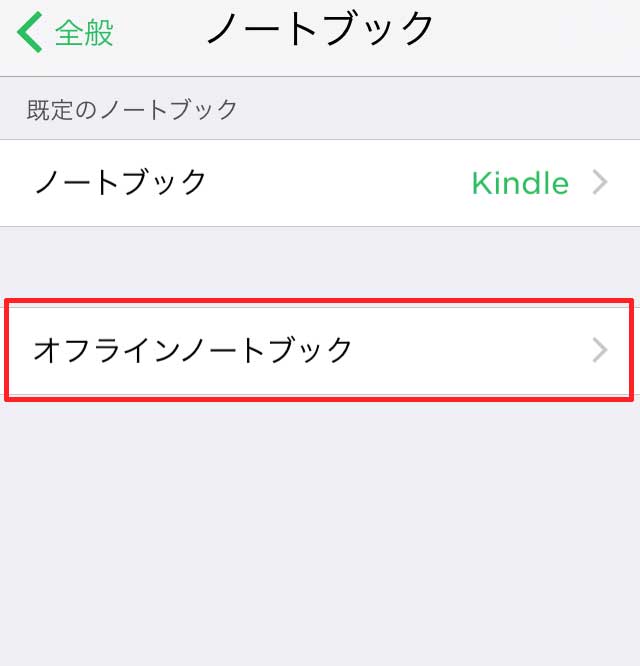
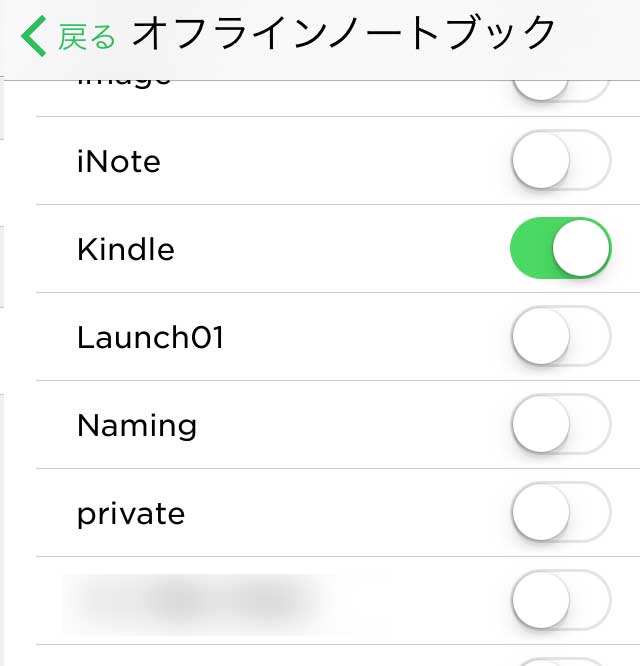
オフライン表示はこんな感じ
右上をオフラインを表す飛行機マーク。んで、このように表示されます。
これで読書中に、ストーリーに躓いても、その場でサクッと前の話を振り返ることができ、読書も捗ります。ぜひともお試しくださいませ。